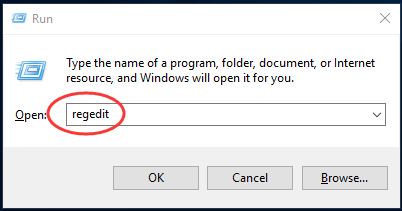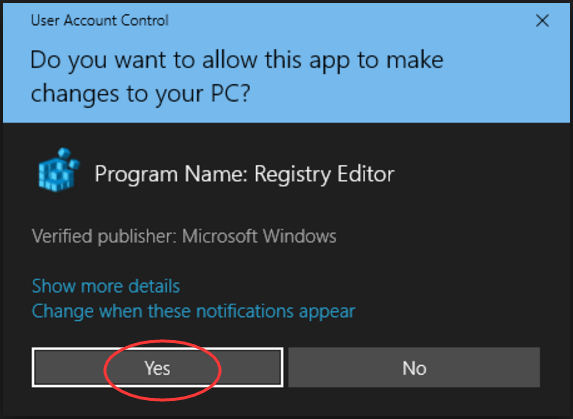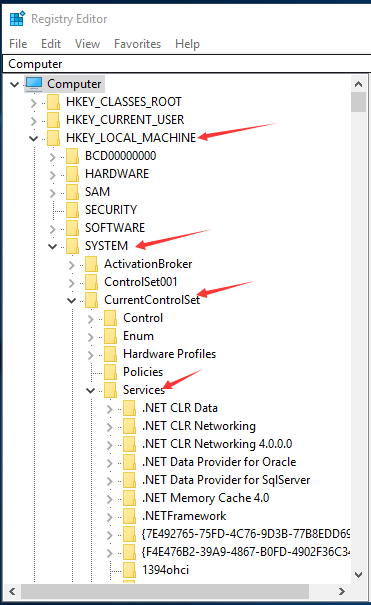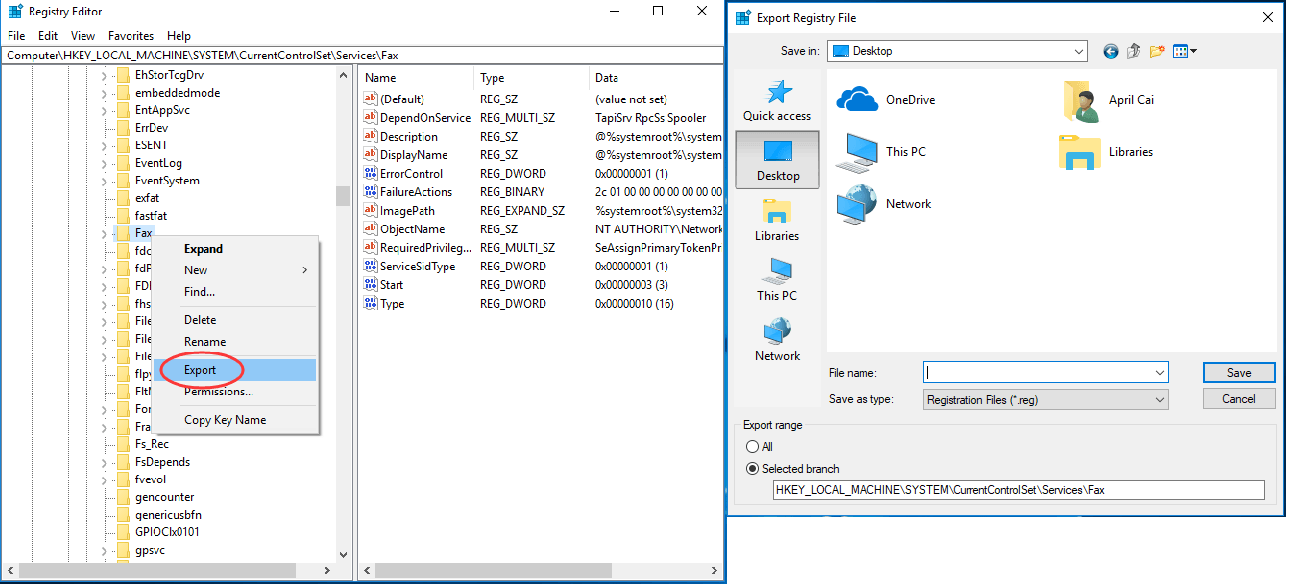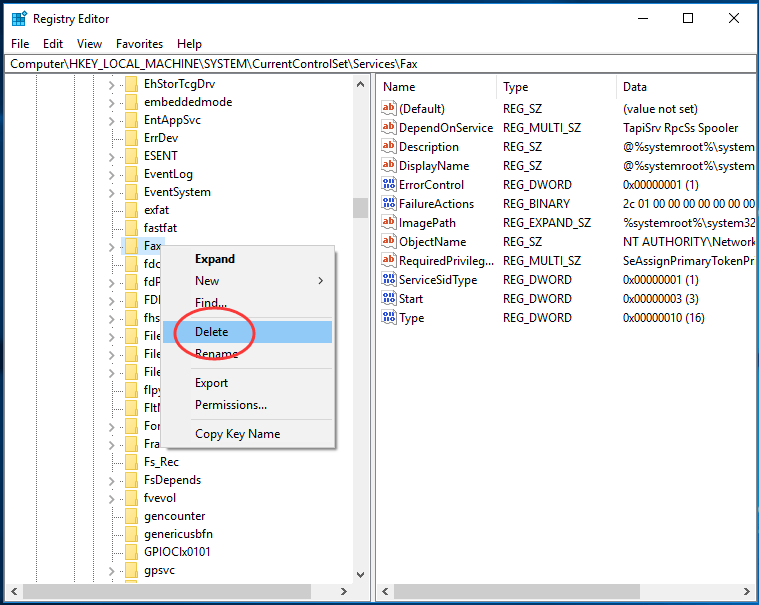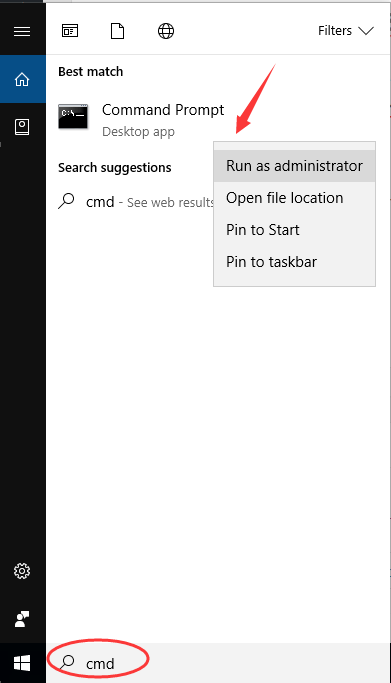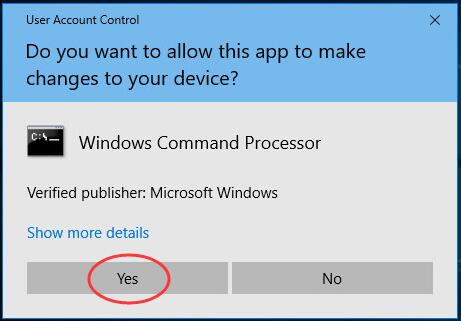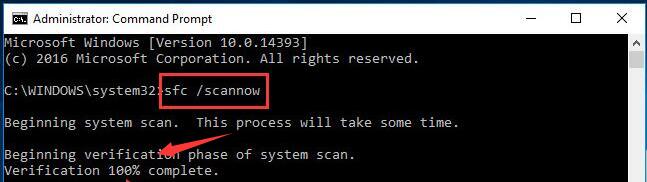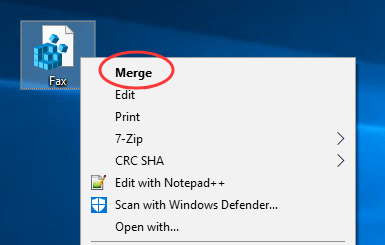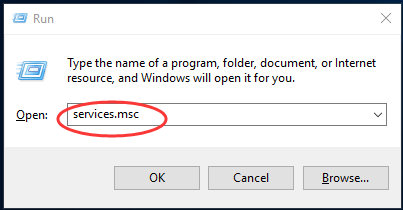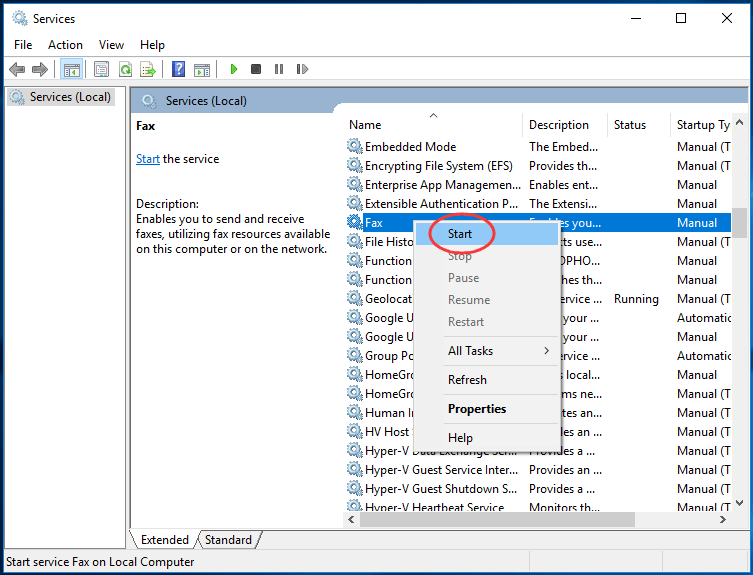Сообщение об ошибке 1067 «Процесс был неожиданно завершен» возникает при попытке выполнить действие, которое вызывает запуск службы. Чаще происходит при запуске службы SQL и ей подобных. Узнаем подробнее, как ее исправить.
Предоставление учетной записи управлять службой
Проблема часто связана с различными разрешениями и для ее решения предоставьте текущей учетной записи пользователя доступ к элементам управления службой. Это решение примените в первую очередь. Поскольку оно универсально и может быть использовано независимо от того, какая служба отображает сообщение об ошибке 1067.
Нажмите Win + R и выполните команду services.msc.
Найдите службу, которая выдает ошибку, щелкните на нее правой кнопкой мыши и перейдите в Свойства. На вкладке Общие посмотрите состояние. Если она запущена, остановите ее нажатием на соответствующую кнопку.
Затем на вкладке Вход в систему кликните на «Обзор».
В поле ввода имен выбираемых объектов наберите имя текущей учетной записи, кликните на «Проверить имена», чтобы проверить ее правильность, и нажмите на «ОК». Либо выберите имя с помощью кнопок Дополнительно – Поиск.
Затем введите пароль, и примените изменения на «ОК». Закройте окно, и перезагрузите компьютер. В большинстве случаев, этим способом удается исправить ошибку с кодом 1607.
Переустановка службы
В этом решении используем более продвинутый способ перезапуска службы, которая была повреждена и ее не удается исправить в свойствах.
Откройте редактор реестра выполнением команды regedit из окна Win + R.
На левой панели перейдите к разделу:
HKEY_LOCAL_MACHINE\SYSTEM\CurrentControlSet\Services
В разделе Services найдите проблемную службу, кликните на нее правой кнопкой мыши и удалите. Подтвердите все запросы, которые могут возникнуть в процессе удаления, и перезагрузите компьютер
Если не удается удалить проблемный раздел, попробуйте добавить дополнительные разрешения.
Правым щелчком мыши на службе в левой панели вызовите контекстное меню и выберите «Разрешения».
В разделе группы или имена пользователей найдите текущую учетную запись. Если не отображается, нажмите Добавить – Дополнительно – Найти. Выберите ее из результатов поиска.
Установите курсор на текущую учетную запись в разделе группы и имена пользователей, отметьте флажком поле полный доступ в разделе Разрешения и примените изменения.
После этого попробуйте снова удалить раздел и перезагрузите компьютер.
После перезагрузки запустите командную строку от имени администратора с помощью системного поиска.
Запустите следующую команду, которая позволит восстановить удаленный раздел из реестра:
sfc /scannow
Дождитесь завершения сканирования и перезапустите ПК. Проверьте, решена ли проблема.
Перезапуск MySQL
Если ошибка 1607 связана со MySQL, сначала ее остановим, затем удалим несколько файлов в каталоге установки.
Откройте Панель управления командой control из окна Win + R.
В правом верхнем углу экрана установите просмотр на крупные значки и перейдите в раздел Администрирование. В правой части окна выберите Службы.
Найдите MySQL и дважды кликните на нее, чтобы открыть свойства. Остановите ее нажатием на соответствующую кнопку.
Затем перейдите в проводнике в каталог установки MySQL, который находится на системном диске в папке Program Files (x86). Откройте его и перейдите в папку Data. Найдите два файла ib_logfile0 и ib_logfile1, кликните на них правой кнопкой мыши и удалите.
Вернитесь в окно служб и запустите MySQL. Проверьте, удалось ли устранить ошибку 1067.
Windows background services enable Windows features function properly. If some errors happen to services, you will face trouble then. Here in this article, we will be telling you how to fix one of the errors occurring to Windows services — Error 1067: The process terminated unexpectedly. Follow the tried-and-true solution below.
Step 1.
On you keyboard, press Windows key + R key together to open Run box.
Type regedit in the box and hit Enter to open Registry Editor window.
Step 2.
Click Yes when prompted by UAC (User Account Control).
Step 3.
On Registry Editor window, expand HKEY_LOCAL_MACHINE > SYSTEM > CurrentControlSet > Services.
Step 4.
Find and right-click on your service with error 1067 under Services dialog.
Then choose Export.
Choose a place to save it on the pop-up window.
Step 5.
Back on Registry Editor window, right-click on the same service.
This time choose Delete.
Then close the window.
Step 6.
Type cmd in the search box.
Right-click on Command Prompt to choose.
Step 7.
Click Yes when prompted by UAC.
Step 8.
Type sfc /scannow in the pop-up window.
Press Enter to run it.
Wait till verification 100% complete.
Step 9.
Close the window and restart your computer.
Then find your service file saved at Step 4.
Right-click on it to choose Merge.
Click Yes when prompted by UAC.
Step 10.
Open a Run box to type services.msc in it and press Enter to open Services window.
Step 11.
On Services window, find and right-click on your service.
Then click Start and close the window.
See if the error still exists.
That’s it. Hope it did help you.
For any confusion, please feel free to leave your comment below, thanks.
Перейти к содержанию
На чтение 2 мин Просмотров 2к. Опубликовано
10
Фоновые службы Windows обеспечивают правильную работу функций Windows. Если с сервисами произойдут какие-то ошибки, то вы столкнетесь с проблемами. В этой статье мы расскажем вам, как исправить одну из ошибок, возникающих в службах Windows – Ошибка 1067: процесс неожиданно завершился . Следуйте проверенному решению, приведенному ниже.
Содержание
- Шаг 1.
- Шаг 2.
- Шаг 3.
- Шаг 4.
- Шаг 5.
- Шаг 6.
- Шаг 7 .
- Шаг 8.
- Шаг 9.
- Шаг 10.
- Шаг 11.
Шаг 1.
На клавиатуре нажмите Клавиша Windows + клавиша R вместе, чтобы открыть окно “Выполнить”.
Введите в поле regedit и нажмите Введите , чтобы открыть окно редактора реестра.

Шаг 2.
Нажмите Да в ответ на запрос UAC (контроль учетных записей).
Шаг 3.
В окне редактора реестра разверните HKEY_LOCAL_MACHINE > SYSTEM > CurrentControlSet > Services .

Шаг 4.
Найдите и щелкните правой кнопкой мыши службу с ошибкой 1067 в диалоговом окне “Службы”.
Затем выберите Экспорт .
Выберите место для сохранения во всплывающем окне. -верхнее окно.
Шаг 5.
Вернувшись в окно редактора реестра, щелкните правой кнопкой мыши на той же службе.
На этот раз выберите Удалить .
Затем закройте окно.

Шаг 6.
Введите cmd в поле поиска.
Щелкните правой кнопкой мыши Командную строку на выбор.

Шаг 7 .
Нажмите Да при появлении запроса от UAC.

Шаг 8.
Введите sfc/scannow во всплывающем окне.
Нажмите Enter , чтобы запустить его.
Дождитесь завершения проверки 100% .

Шаг 9.
Закройте окно и перезагрузите ваш компьютер.
Затем найдите свой служебный файл, сохраненный на шаге 4.
Щелкните его правой кнопкой мыши, чтобы выбрать Объединить .
Нажмите Да по запросу UAC.

Шаг 10.
Откройте окно «Выполнить», введите в нем services.msc и нажмите Enter , чтобы откройте окно “Службы”.

Шаг 11.
В окне” Службы “найдите службу и щелкните ее правой кнопкой мыши. .
Затем нажмите Пуск и закройте окно.
Проверьте, существует ли ошибка.
Вот и все. Надеюсь, это помогло вам.
В случае возникновения путаницы, пожалуйста, оставьте свой комментарий ниже, спасибо.
Ошибка 1067 — это системная ошибка, которая может возникнуть при запуске службы на компьютере под управлением операционной системы Windows. Эта ошибка указывает на то, что системе не удалось запустить службу из-за проблем с ее конфигурацией или некорректного выполнения файлов службы. Несмотря на то, что ошибка может быть вызвана разными причинами, существует несколько шагов, которые можно предпринять для ее исправления.
Шаг 1: Проверка конфигурации службы
Первым шагом следует проверить конфигурацию службы, чтобы убедиться, что все необходимые параметры настроены правильно. Для этого нужно открыть диспетчер служб Windows и найти соответствующую службу в списке. Проверьте, что все поля настроены верно, включая путь к исполняемому файлу службы и опции запуска. Если есть какие-либо ошибки или пропущенные значения, внесите соответствующие изменения и попробуйте запустить службу снова.
Шаг 2: Проверка файлов службы
Если конфигурация службы верна, следующим шагом следует проверить целостность файлов службы. Возможно, некоторые файлы были повреждены или удалены, что может привести к ошибкам при их выполнении. Для этого можно воспользоваться программой «System File Checker» (SFC), которая сканирует систему и автоматически восстанавливает поврежденные или отсутствующие файлы. Запустите командную строку от имени администратора и выполните следующую команду: sfc /scannow. По завершении сканирования перезагрузите компьютер и попробуйте снова запустить службу.
Если проблема с ошибкой 1067 при запуске службы не была решена после выполнения этих шагов, рекомендуется проконсультироваться с профессиональным специалистом или обратиться в службу технической поддержки операционной системы Windows. Они могут предложить дополнительные решения или провести дальнейший анализ проблемы. В любом случае, следует сохранить все внесенные изменения и резервировать систему перед внесением любых изменений, чтобы избежать потери данных или дальнейших проблем.
Содержание
- Причины и влияние системной ошибки 1067
- Шаг 1: Проверьте наличие ошибок в системном журнале событий
- Шаг 2: Проверьте правильность настроек службы
- Шаг 3: Проверьте целостность файлов службы
- Шаг 4: Измените параметры реестра
- Шаг 5: Проверьте наличие вредоносных программ
- Шаг 6: Обновите или переустановите службу
- Шаг 7: Обратитесь за помощью к специалисту
Причины и влияние системной ошибки 1067
Системная ошибка 1067 возникает при запуске службы в операционной системе Windows и может иметь различные причины. Такая ошибка может иметь серьезные влияние на работу компьютера и требует быстрого устранения.
Основные причины возникновения системной ошибки 1067 включают:
- Некорректная конфигурация службы;
- Проблемы с реестром;
- Конфликт с другой службой или программой;
- Недостаток системных ресурсов (память, процессор, диск);
- Вирусные атаки или вредоносное программное обеспечение.
Причины ошибки 1067 могут быть различными и иногда требуют дополнительного анализа и решения проблемы, чтобы служба снова могла функционировать корректно.
Влияние такой системной ошибки может быть серьезным:
- Невозможность запуска или остановки службы;
- Потеря данных или зависание приложений, которым требуется работа службы;
- Снижение производительности компьютера или задержки при выполнении задач.
Исправление системной ошибки 1067 может потребовать определенных навыков и знаний об интерфейсе операционной системы Windows. Рекомендуется обращение к специалисту или использование доступных решений и инструкций для устранения данной ошибки.
Шаг 1: Проверьте наличие ошибок в системном журнале событий
Перед тем, как приступить к исправлению системной ошибки 1067 при запуске службы, необходимо проверить наличие ошибок в системном журнале событий. Это поможет определить причину возникновения ошибки и подобрать наиболее подходящее решение.
Системный журнал событий содержит информацию о различных событиях и процессах, происходящих в операционной системе. В нем также могут быть отображены сообщения об ошибках, которые помогут вам определить, в чем проблема.
Чтобы открыть системный журнал событий, выполните следующие действия:
- Нажмите правой кнопкой мыши на кнопке «Пуск» в левом нижнем углу экрана.
- В появившемся контекстном меню выберите пункт «События» или «Event Viewer».
- Откроется окно «События». В левой панели выберите раздел «Журналы Windows» и раскройте его.
- Выберите раздел «Система» или «System».
В правой части окна будут отображаться список событий и ошибок. Ищите записи, связанные с ошибкой 1067 и службой, которую вы пытаетесь запустить. Обратите внимание на текст сообщений и коды ошибок.
Если вы найдете сообщения об ошибке, попробуйте воспользоваться поиском в Интернете для поиска решения конкретной проблемы. Часто ошибки 1067 имеют разные причины и требуют разных подходов к исправлению.
Если системный журнал событий не содержит информации о проблеме, переходите к следующему шагу и пробуйте другие способы исправления ошибки 1067.
Шаг 2: Проверьте правильность настроек службы
Если при запуске службы вы получаете ошибку 1067, проблема может быть связана с неправильной настройкой самой службы. В этом случае вам следует проверить следующие настройки:
- Пользователь службы: Убедитесь, что служба настроена для запуска от подходящего пользователя. Если пользователь был изменен или удален, необходимо обновить настройки службы.
- Права доступа: Проверьте, имеет ли пользователь, от имени которого запускается служба, достаточные права доступа для выполнения необходимых операций. Если это не так, необходимо изменить настройки безопасности.
- Путь к исполняемому файлу: Проверьте, указан ли правильный путь к исполняемому файлу службы. Если файл был перемещен или переименован, его путь в настройках службы также должен быть обновлен.
После проверки и обновления настроек службы сохраните изменения и выполните повторную попытку запуска службы. Если ошибка 1067 все еще сохраняется, перейдите к следующему шагу.
Шаг 3: Проверьте целостность файлов службы
Системная ошибка 1067 при запуске службы часто связана с повреждением или отсутствием необходимых файлов. Проверьте целостность файлов службы, чтобы решить эту проблему.
- Откройте проводник и перейдите в директорию, где расположены файлы службы.
- Убедитесь, что присутствуют все необходимые файлы. Обычно это файлы с расширением .exe, .dll и .config.
- Если какой-то файл отсутствует или поврежден, требуется восстановить его. Для этого можно воспользоваться установочными файлами службы или найти соответствующий файл в Интернете. Убедитесь, что загруженный файл совпадает с версией службы, которую вы пытаетесь запустить.
- Если файлы службы находятся в директории «Program Files», убедитесь, что у вас есть достаточные права доступа для работы с этой директорией.
- После восстановления или добавления отсутствующих файлов перезапустите компьютер и попробуйте запустить службу снова.
Если после проверки целостности файлов службы ошибка 1067 при запуске службы все еще возникает, продолжайте с следующим шагом.
Шаг 4: Измените параметры реестра
Если предыдущие шаги не помогли решить проблему, следующим шагом будет изменение параметров реестра. Для этого выполните следующие действия:
- Нажмите на клавиатуре сочетание клавиш Win + R для вызова окна «Выполнить».
- Введите команду «regedit» и нажмите кнопку «OK».
- Откроется редактор реестра. Перейдите к следующему пути:
HKEY_LOCAL_MACHINE\SYSTEM\CurrentControlSet\Services\ - Найдите ключ (подпапку) службы, которую вы пытаетесь запустить. Название ключа должно совпадать с именем службы, которая вызывает ошибку 1067.
- Щелкните правой кнопкой мыши на ключе службы и выберите вариант «Изменить».
- В открывшемся окне найдите параметр «ImagePath» и дважды щелкните по нему.
- Убедитесь, что значение параметра «ImagePath» указывает на правильный путь к исполняемому файлу службы. Проверьте, что путь указан без ошибок и соответствует фактическому местонахождению файлов службы.
- Если путь некорректный или содержит ошибки, отредактируйте его, чтобы указать на правильное расположение файла службы. Если вы не уверены, какой путь указывать, обратитесь к документации или поискайте информацию в Интернете.
- После внесения изменений сохраните параметр и закройте редактор реестра.
- Попробуйте снова запустить службу, которая вызывает ошибку 1067, и проверьте, решает ли это проблему.
Изменение параметров реестра может помочь в случае, если проблема вызвана некорректным путем к файлу службы. Однако будьте осторожны при работе с реестром, так как неправильные изменения могут вызвать серьезные проблемы с системой. Если вы не уверены в том, что делаете, лучше проконсультируйтесь с опытным специалистом или ищите дополнительную информацию в Интернете.
Шаг 5: Проверьте наличие вредоносных программ
Служба может не запускаться из-за наличия вредоносных программ на компьютере. Вредоносные программы могут блокировать работу службы и вызывать ошибку 1067. Чтобы исключить эту возможность, рекомендуется провести проверку на наличие вредоносных программ на вашем компьютере.
Для проведения проверки вредоносных программ можно использовать антивирусное программное обеспечение, такое как:
- Avast
- Avira
- Kaspersky
- McAfee
- Norton
Установите одно из указанных антивирусных программ и выполните полное сканирование вашего компьютера. По завершении сканирования антивирусное программное обеспечение выдаст отчет о наличии или отсутствии вредоносных программ.
Если антивирусное программное обеспечение обнаружит вредоносные программы, следуйте инструкциям антивирусной программы по удалению найденных вредоносных программ. После удаления вредоносных программ перезагрузите компьютер и попробуйте запустить службу снова.
Если после удаления вредоносных программ проблема с ошибкой 1067 остается, можно попробовать использовать другую антивирусную программу или обратиться к специалисту по поддержке для дальнейшей помощи.
Шаг 6: Обновите или переустановите службу
Если все предыдущие шаги не привели к успешному запуску службы и ошибка 1067 все еще возникает, возможно, вам понадобится обновить или переустановить службу.
Следуйте инструкциям ниже, чтобы выполнить обновление или переустановку службы:
- Проверьте, что у вас есть последняя версия службы. Проверьте официальный сайт или страницу службы, чтобы узнать о наличии обновлений. Если есть новая версия, скачайте ее на ваш компьютер.
- Если у вас уже установлена последняя версия службы, попробуйте выполнить переустановку. Для этого сначала удалите текущую версию службы из вашей системы.
- Чтобы удалить службу, перейдите в «Панель управления» и выберите «Программы и компоненты» или «Установка и удаление программ». Найдите службу в списке программ, щелкните на нее правой кнопкой мыши и выберите «Удалить» или «Деинсталлировать». Следуйте инструкциям на экране, чтобы завершить удаление.
- После удаления службы перезагрузите компьютер.
- Теперь установите новую версию службы, которую вы скачали на первом шаге. Запустите установочный файл и следуйте инструкциям на экране, чтобы установить службу.
- После установки службы попробуйте запустить ее и проверьте, исправилась ли ошибка 1067.
Если после обновления или переустановки службы ошибка 1067 все еще возникает, рекомендуется обратиться к официальной поддержке службы или поискать решение проблемы на форумах или сообществах, посвященных этой конкретной службе.
Шаг 7: Обратитесь за помощью к специалисту
Если все предыдущие шаги не помогли решить проблему с ошибкой 1067 при запуске службы, возможно, вам потребуется помощь специалиста. Технические проблемы могут быть сложными для самостоятельного решения, поэтому иногда самым лучшим вариантом будет обратиться за помощью к профессионалам.
У вас есть несколько вариантов получить помощь:
- Свяжитесь с технической поддержкой производителя программного обеспечения или службой поддержки операционной системы, которую вы используете. Они смогут предоставить вам инструкции или провести прямую помощь через удаленный доступ к вашему компьютеру.
- Обратитесь к сообществу пользователей или форуму, посвященному вашей проблеме. Часто подобные сообщества, такие как форумы или группы в социальных сетях, собирают опытных пользователей или специалистов, которые могут поделиться своими знаниями и помочь вам решить техническую проблему.
- Свяжитесь с профессиональной компанией или специалистом по информационным технологиям. Они могут предоставить услуги по диагностике и решению проблем с компьютером или программным обеспечением. Это может потребовать некоторых затрат, но может быть хорошим вариантом, если вы не хотите или не можете решать проблему самостоятельно.
Помните, что обращение за помощью к специалисту может потребоваться в случае сложных технических проблем и может быть нужным, чтобы быстро и эффективно решить проблему с ошибкой 1067 при запуске службы.
На чтение 4 мин Опубликовано Обновлено
Ошибка 1067 при запуске службы Windows 10 может вызывать неудобства и проблемы при использовании компьютера. Эта ошибка происходит, когда выбранная служба не может быть запущена из-за неправильной конфигурации или других причин.
Одна из причин ошибки 1067 — повреждение файла службы или его отсутствие. В таком случае, вам потребуется восстановить файлы службы из резервной копии или переустановить службу заново. Также, возможно, что неправильная конфигурация службы приводит к ошибке 1067. В этом случае вам придется проверить и изменить настройки службы.
Еще одна причина ошибки 1067 — конфликт с другими службами или программами на вашем компьютере. Проверьте, существуют ли другие службы или программы, которые могут конкурировать с запуском выбранной службы. Возможно, вам потребуется выключить или отключить эти службы или программы перед запуском выбранной службы.
Если у вас возникла ошибка 1067 при запуске службы Windows 10, не паникуйте. В большинстве случаев эта проблема может быть легко исправлена путем восстановления файлов службы, изменения настроек службы или устранения конфликтов с другими службами или программами. Следуйте рекомендациям этой статьи, чтобы исправить ошибку 1067 и вернуть свою службу в рабочее состояние.
Что такое ошибка 1067
Ошибка 1067 является одной из распространенных ошибок при запуске службы в операционной системе Windows 10. Она может возникать из-за различных причин и указывает на проблемы, связанные с запуском и работой службы.
Когда служба не может быть запущена из-за ошибки 1067, пользователи могут столкнуться с проблемами в работе программ и сервисов, которые зависят от этой службы. Это может затруднить использование некоторых функций и привести к перебоям в работе системы.
Ошибка 1067 может быть вызвана различными причинами, включая:
- Неверная конфигурация службы;
- Неправильные права доступа к файлам и папкам, связанным со службой;
- Конфликт с другими службами или программами;
- Неполадки в системных файлов.
Для решения проблемы и исправления ошибки 1067 необходимо выявить и устранить ее причину. Это может потребовать изменения конфигурации службы, проверки прав доступа, выявления и устранения конфликтов или восстановления системных файлов.
Исправление ошибки 1067 может потребовать определенных навыков и знаний, поэтому рекомендуется обратиться к специалисту или следовать инструкциям от разработчика программного обеспечения или операционной системы. В некоторых случаях может потребоваться переустановка службы или операционной системы для решения проблемы и устранения ошибки 1067.
Как исправить ошибку 1067 в Windows 10
Ошибка 1067 при запуске службы Windows 10 может возникнуть по разным причинам. Она указывает на то, что служба не может быть запущена из-за каких-то проблем. Чтобы исправить эту ошибку, вам придется пройти через несколько шагов.
- Проверьте, запущена ли служба:
- Нажмите на клавиатуре комбинацию Win + R, чтобы открыть окно «Выполнить».
- Введите «services.msc» и нажмите Enter.
- В окне «Службы» найдите службу, которая вызывает ошибку 1067.
- Проверьте статус службы — если он отображается как «Остановлен», то запустите ее, нажав правой кнопкой мыши на службе и выбрав «Запустить».
- Проверьте логи ошибок:
- Откройте «Управление компьютером», нажав правой кнопкой мыши на значке «Мой компьютер» на рабочем столе и выбрав «Управление».
- Перейдите в «Просмотр событий» -> «Журналы Windows» -> «Система».
- Ищите записи об ошибке, связанной с запуском службы.
- Изучите сообщения об ошибках и попытайтесь найти возможные решения.
- Проверьте права доступа:
- Наведите курсор на службу, вызывающую ошибку 1067, нажмите правой кнопкой мыши и выберите «Свойства».
- Перейдите на вкладку «Вход» и убедитесь, что правильный пользователь и пароль указаны для службы.
- Если пароль был изменен, введите новый пароль, чтобы обновить его.
- Убедитесь, что пользователь имеет нужные права доступа для запуска службы.
- Переустановите службу:
- Если вы все еще не можете запустить службу после выполнения вышеуказанных шагов, попробуйте переустановить ее.
- Удалите службу из «Службы», нажав правой кнопкой мыши на нее и выбрав «Удалить».
- Затем перезагрузите компьютер.
- После перезагрузки установите службу заново.
Если ни один из вышеуказанных методов не помог в исправлении ошибки 1067, возможно, вам придется обратиться за помощью к профессиональному специалисту.